beaglebone AI环境搭建与运行是怎样的
beaglebone AI环境搭建与运行是怎样的,很多新手对此不是很清楚,为了帮助大家解决这个难题,下面小编将为大家详细讲解,有这方面需求的人可以来学习下,希望你能有所收获。
beaglebone AI环境搭建与运行
1.前言
本文主要介绍beaglebone的开发过程与启动方式。同时将一套嵌入式Linux开发环境搭建起来。以便于更好的掌握和理解beaglebone AI的使用。工欲善其事,必先利其器,搭建好完整的开发环境,后续的工作才能更好的开展起来。要想用好一款芯片,也需要很好的理解其启动方式。下面来实际的展示操作流程。
2.beaglebone AI 开发板特性
首先我选择beaglebone AI作为嵌入式Linux学习的开发板,是因为有着良好的芯片datasheet支持,以及TI芯片的大规模的使用,使得其通用性和扩展性更强。板子颜值高,性能强、可玩性好、可以DIY的工程很多。这些都让我对这个板子有着推进下去的动力,在不断挖坑与填坑的过程中,也会将其作为我除了树莓派4之外另一个主要业余推进的开发学习项目。在国内,这款板子并不是很热门,但是在国外,玩的人还是很多,我也希望有更多的人一起去玩,从而学习更好的设计,写出更多的更好的文章和大家分享。
3.beaglebone AI开发环境搭建
3.1 硬件连接
当前的开发环境搭建在ubuntu上,首先连接开发板的debug串口。
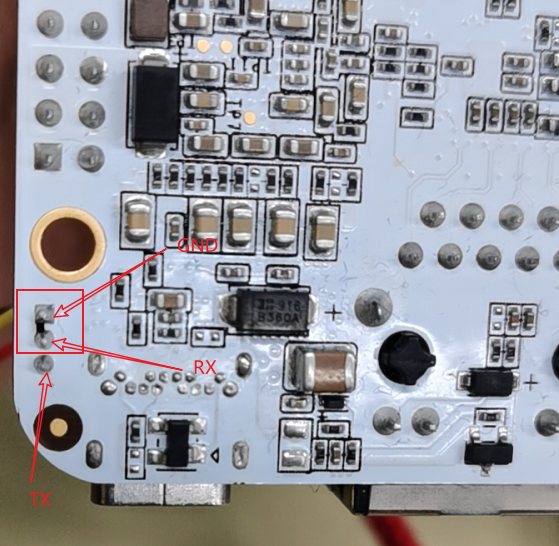
正面的图示如下所示:
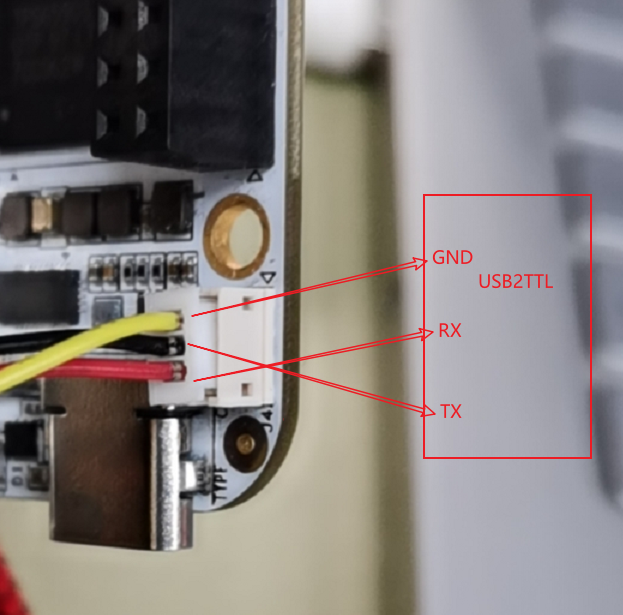
该输出作为debug串口使用。
3.2 arm 交叉编译工具链
首先确保默认的pc机是64位,不适合32位机器的使用。
wget -c https://releases.linaro.org/components/toolchain/binaries/6.5-2018.12/arm-linux-gnueabihf/gcc-linaro-6.5.0-2018.12-x86_64_arm-linux-gnueabihf.tar.xz
tar xf gcc-linaro-6.5.0-2018.12-x86_64_arm-linux-gnueabihf.tar.xz
export CC=`pwd`/gcc-linaro-6.5.0-2018.12-x86_64_arm-linux-gnueabihf/bin/arm-linux-gnueabihf-
其中pwd是默认设定的路径。
然后检测一下gcc的版本
${CC}gcc --version
可以看到下面的结果
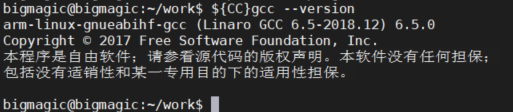
3.3 编译uboot
然后就可以开始进行uboot的编译了。
git clone -b v2019.07-rc4 https://github.com/u-boot/u-boot --depth=1
cd u-boot/
然后为uboot生成补丁文件
wget -c https://github.com/eewiki/u-boot-patches/raw/master/v2019.07-rc4/0001-am57xx_evm-fixes.patch
patch -p1 < 0001-am57xx_evm-fixes.patch
接着开始编译
make ARCH=arm CROSS_COMPILE=${CC} distclean
make ARCH=arm CROSS_COMPILE=${CC} am57xx_evm_defconfig
make ARCH=arm CROSS_COMPILE=${CC}
编译完成就可以进行下面的操作了。
4.beaglebone AI启动方式
学习一款嵌入式开发板的使用,首先就要理解其启动模式。
按照https://github.com/beagleboard/beaglebone-ai/BeagleBone-AI_sch.pdf上标注,可以知道,在启动上,首先会从USB中寻找程序,然后第二启动项是SD卡,接着是eMMC。

本文主要介绍SD卡与eMMC的启动模式。并且将uboot烧录到SD卡中进行启动。
首先准备一张小于等于16GB的SD卡(实测32GB的卡插入没用),接着插入Ubuntu系统中。
输入lsblk。
bigmagic@bigmagic:~/work$ lsblk
NAME MAJ:MIN RM SIZE RO TYPE MOUNTPOINT
loop1 7:1 0 55.3M 1 loop /snap/core18/1885
loop2 7:2 0 162.9M 1 loop /snap/gnome-3-28-1804/145
loop3 7:3 0 217.9M 1 loop /snap/gnome-3-34-1804/60
loop4 7:4 0 255.6M 1 loop /snap/gnome-3-34-1804/36
loop5 7:5 0 62.1M 1 loop /snap/gtk-common-themes/1506
loop6 7:6 0 43.2M 1 loop /snap/snap-store/415
loop7 7:7 0 50.7M 1 loop /snap/snap-store/481
loop8 7:8 0 31M 1 loop /snap/snapd/9607
loop9 7:9 0 31M 1 loop /snap/snapd/9721
loop10 7:10 0 55.4M 1 loop /snap/core18/1932
sda 8:0 0 931.5G 0 disk
├─sda1 8:1 0 465.9G 0 part /
└─sda2 8:2 0 465.7G 0 part
sdb 8:16 0 223.6G 0 disk
├─sdb1 8:17 0 200M 0 part /boot/efi
├─sdb2 8:18 0 99.4G 0 part
├─sdb3 8:19 0 589M 0 part
├─sdb4 8:20 0 115.4G 0 part
└─sdb5 8:21 0 8G 0 part
sdc 8:32 1 15G 0 disk
└─sdc1 8:33 1 15G 0 part
可以看的标识是sdc,则我们可以通过下面的命令导出到全局变量。
export DISK=/dev/sdc
输入下面三条指令则可以将uboot烧录到卡里了。
sudo dd if=/dev/zero of=${DISK} bs=1M count=10
sudo dd if=./u-boot/MLO of=${DISK} count=2 seek=1 bs=128k
sudo dd if=./u-boot/u-boot.img of=${DISK} count=4 seek=1 bs=384k
完成后输入sync后,可以看到uboot已经正常启动了。

从上面的过程不难分析,一般的TI芯片都会将启动分为三部分
ROM->MLO(SPL)->uboot.img
5.beaglebone AI的Linux编译
5.1 编译kernel
git clone https://github.com/RobertCNelson/ti-linux-kernel-dev.git
cd ti-linux-kernel-dev/
如果是编译正常的内核
git checkout origin/ti-linux-4.14.y -b tmp
编译实时性内核
git checkout origin/ti-linux-rt-4.14.y -b tmp
其中实时性内核是就是RT_LINUX。输入下面的命令开始编译。
./build_kernel.sh
中途会有个menuconfig的界面需要配置
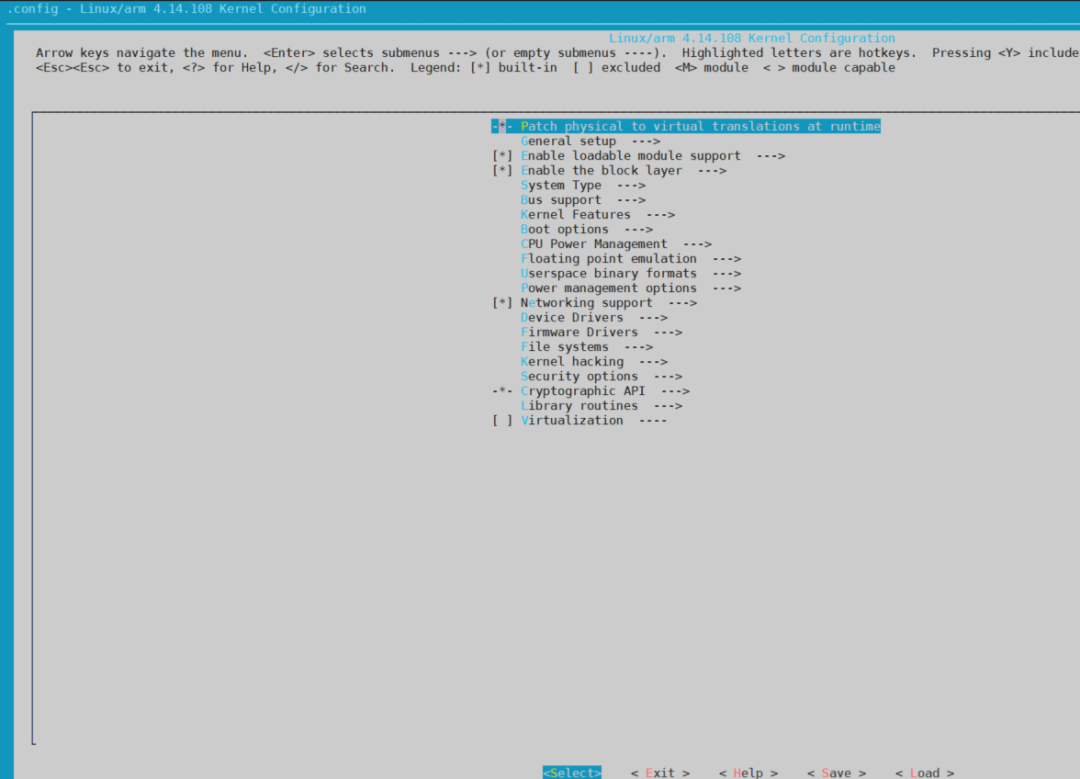
直接选择Exit即可,程序会继续编译下去。直到编译结束。
5.2 选择根文件系统
跟文件系统可以选择Debian 10或者Ubuntu 20.04 LTS
Debian 10
首先下载
wget -c https://rcn-ee.com/rootfs/eewiki/minfs/debian-10.4-minimal-armhf-2020-05-10.tar.xz
可以校验一下
sha256sum debian-10.4-minimal-armhf-2020-05-10.tar.xz
得到结果如下即可

接着解压
tar xf debian-10.4-minimal-armhf-2020-05-10.tar.xz
解压后进入目录可以看到下面的文件

其中user_password.list中存放的是用户名和密码。
debian:temppwd
Ubuntu 20.04 LTS
可以下载
wget -c https://rcn-ee.com/rootfs/eewiki/minfs/ubuntu-20.04-minimal-armhf-2020-05-10.tar.xz
校验一下
sha256sum ubuntu-20.04-minimal-armhf-2020-05-10.tar.xz
校验的结果如下:
de0177ac9259fdbcc626ee239f4258b64070c0921dbc38c45fab6925a5becaa1 ubuntu-20.04-minimal-armhf-2020-05-10.tar.xz
解压即可
tar xf ubuntu-20.04-minimal-armhf-2020-05-10.tar.xz
在ubuntu上可以使用输入用户名Ubuntu,密码temppwd即可。
6.将Linux的镜像烧录
接下来烧录Linux的镜像到SD卡中。
6.1 格式化SD卡
首先和烧录uboot的方式一样,如果检测到sd卡的号为sdc。
export DISK=/dev/sdc
如果是mmcblk0则修改成该名称。
输入下面的命令查看sfdisk的版本。
sudo sfdisk --version
看到输出
sfdisk,来自 util-linux 2.34
如果检测到sfdisk >= 2.26.x则输入:
sudo sfdisk ${DISK} <<-__EOF__
4M,,L,*
__EOF__
如果检测到sfdisk <= 2.25.x则输入:
sudo sfdisk --unit M ${DISK} <<-__EOF__
4,,L,*
__EOF__
然后格式化SD卡
for: DISK=/dev/mmcblkX
sudo mkfs.ext4 -L rootfs ${DISK}p1
for: DISK=/dev/sdX
sudo mkfs.ext4 -L rootfs ${DISK}1
挂载分区
sudo mkdir -p /media/rootfs/
for: DISK=/dev/mmcblkX
sudo mount ${DISK}p1 /media/rootfs/
for: DISK=/dev/sdX
sudo mount ${DISK}1 /media/rootfs/
6.2 拷贝rootfs到SD卡中
为了可以进行内核版本的区分,我们可以为内核镜像定义一个名字,该名字可以查看编译出来的文件得到4.14.108-ti-r137.zImage。
export kernel_version=4.14.108-ti-r137
Linux完全引导起来需要rootfs,所以可以将rootfs解压到指定的路径下:
sudo tar xfvp ./*-*-*-armhf-*/armhf-rootfs-*.tar -C /media/rootfs/
sync
sudo chown root:root /media/rootfs/
sudo chmod 755 /media/rootfs/
为了方便,此时我们可以重名了内核版本,在/boot/uEnv.txt文件中。
sudo sh -c "echo 'uname_r=${kernel_version}' >> /media/rootfs/boot/uEnv.txt"
接着输入文件系统挂载
sudo sh -c "echo '/dev/mmcblk0p1 / auto errors=remount-ro 0 1' >> /media/rootfs/etc/fstab"
6.3 拷贝Linux内核镜像
进入到刚才编译ti-linux-kernel-dev的上层目录,输入
sudo cp -v ./ti-linux-kernel-dev/deploy/*.zImage /media/rootfs/boot/vmlinuz-${kernel_version}
6.4 拷贝设备树文件
sudo mkdir -p /media/rootfs/boot/dtbs/${kernel_version}/
sudo tar xfv ./ti-linux-kernel-dev/deploy/${kernel_version}-dtbs.tar.gz -C /media/rootfs/boot/dtbs/${kernel_version}/
6.5 拷贝内核模块
sudo tar xfv ./ti-linux-kernel-dev/deploy/${kernel_version}-modules.tar.gz -C /media/rootfs/
7.启动与验证
上述过程完成后,可以移除SD卡,并插入beaglebone AI的板子中。
sync
sudo umount /media/rootfs
上电后,首先会从SD卡中启动,最后的效果如下:
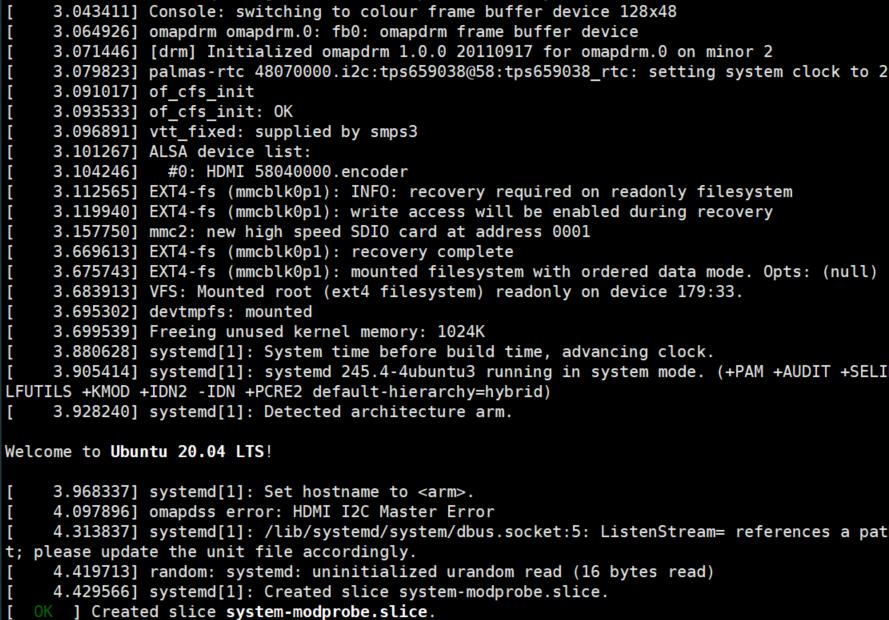
由于烧录了ubuntu系统,可以看到启动信息。
看完上述内容是否对您有帮助呢?如果还想对相关知识有进一步的了解或阅读更多相关文章,请关注蜗牛博客行业资讯频道,感谢您对蜗牛博客的支持。
免责声明:本站发布的内容(图片、视频和文字)以原创、转载和分享为主,文章观点不代表本网站立场,如果涉及侵权请联系站长邮箱:niceseo99@gmail.com进行举报,并提供相关证据,一经查实,将立刻删除涉嫌侵权内容。















评论